Google Drev sørger for, at du har adgang til dinvigtige filer uanset hvor du er. Selvom den primære bekymring for enhver cloud-lagringstjeneste er at miste adgang til dine data, når du ikke har en internetforbindelse, hvilket kan og kan ske til tider, selv når du mindst forventer det. Af grunde som denne og mange andre har Google Drive tilbudt en offline-tilstand, der giver dig adgang til dine dokumenter i Google Chrome, selv når du ikke er online. I sin seneste opdatering har Google tilføjet support til præsentationer til denne offline tilstand, så du kan redigere, se og præsentere dem uden at kræve en internetforbindelse. Det kræver, at du installerer to Chrome-apps og ændrer et par af dine Google Drev-indstillinger. Processen er enkel og detaljeret nedenfor.
Gå til dit Google Drev, og udvid indstillingerne til venstre ved at klikke på 'Mere'. I de udvidede indstillinger vil du se en 'Offline Docs' indstilling; Klik på den, og aktiver offline-tilstand.

Dernæst skal du installere to Chrome-apps,den første er Google Drive Chrome-appen (må ikke forveksles med Google Drev-appen til dit skrivebord). At se dine dokumenter offline har intet at gøre med Google Drevs desktop-app, og det er helt fint, hvis du ikke engang har dem installeret på din computer. Ud over Google Drive Chrome-appen, skal du også installere Google Slides Chrome-appen.
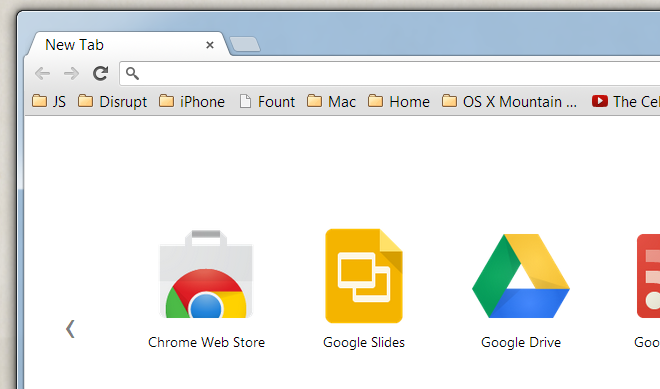
Du kan nu vende tilbage til dit Google Drev ogoprette en præsentation i den. Når slides er installeret og Google Drevs offline-tilstand aktiveret, kan du få adgang til præsentationen, selv når der ikke er nogen internetforbindelse. For at få adgang til filen skal du blot åbne Google Slides Chrome-appen, annullere muligheden for at oprette en ny præsentation og fra fil> Åbn-indstillingen skal du gå til dit Google Drev og vælge den præsentation, du vil åbne. Præsentationen kan ses, redigeres eller præsenteres som en slideshow.
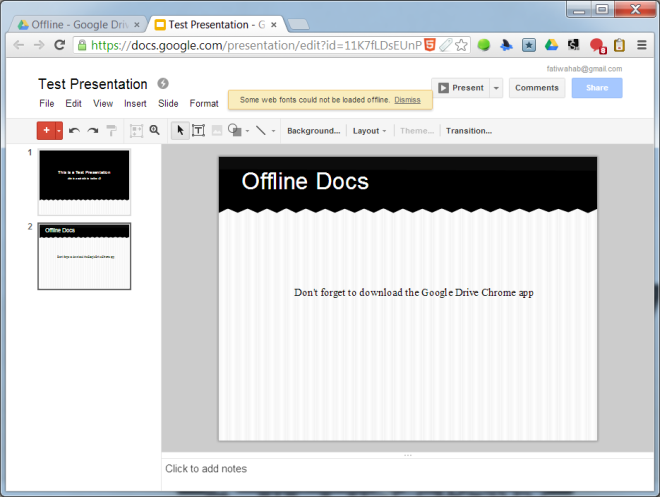
En gul informationslinje øverst viserat du er i offline tilstand. Hvis du redigerer præsentationen, synkroniseres alle ændringer, du foretager, med skyen, når du går online igen. Hvis du ikke allerede er klar over det, kan du også aktivere offline-tilstand for dokumenter ved at installere Google Docs Chrome-appen. Google har også lovet at bringe offline redigeringssupport til Google Spreadsheets, som i øjeblikket kun kan ses og ikke redigeres, når de er offline.
Selvom du kan gøre brug af Google DrevDropbox-lignende synkroniseringssupport for at holde kopier af alle dine filer tilgængelige på alle dine enheder og redigere dine dokumenter og præsentationer ved hjælp af en enkeltstående kontorpakke, der ikke fungerer for dine dokumenter og præsentationer i Google Dokumenter-format. At have denne offline support til offline regnearksredigering kan være en livredder for mange af os, der er afhængige af Google Drev som vores kontorpakke. Bemærk, at du ikke vil kunne have offlineadgang til dine dokumenter og præsentationer, hvis du bruger en Google Apps-konto, hvor offlineadgang er deaktiveret af dens administrator.
Installer Google Drev fra Chrome Webshop
Installer lysbilleder fra Chrome Web Store













Kommentarer